
Google nás před několika dny překvapil zajímavou novinkou, která nám umožňuje před zahájením videohovoru otestujte jeho kvalitu. To znamená, že pokud musíme vstoupit na pohovor pro práci na dálku nebo mít schůzku s takovým poskytovatelem nebo společností, jaký lepší způsob, než skutečně vidět, jak na tom budeme.
Myslím, osvětlení, pokud máme hodně tmavých kruhů, jestli je spojení dobré nebo jestli je zvuk v pořádku a není slyšet žádné rušení. To se může stát jako něco nedůležitého, kvůli jeho každodennímu pronikání je stále více vidět, když dáváme pozor na to, jak se vidíme, jestli je kvalita našeho spojení dobrá atd. . Jít na to.
Důležitost stabilního a kvalitního videohovoru
Pokud například budeme mít pracovní pohovor na dálku (nenechte si ujít tuto řadu aplikací pro práci z domova) a tyto videohovory budou něčím každodenním, je důležité, aby předtím, než nám řeknou, že vypadáme špatně nebo slyšíme horší, věnovali pozornost a vždy měli nejprve spojení optimální kvality.
Pro tento Google dal baterie, aby do své aplikace přinesl možnost uskutečnit videohovor sami se sebou, abychom otestovali kvalitu zvukového a obrazového signálu. Google on Meet to nazval „Zelený pokoj“ nebo „Zelený pokoj“.
Jako ve skutečném životě, Google prochází touto zelenou místností, stejný, který umělci a herci používají k přípravě před odchodem do záběru, připravují vše před odchodem do živého vystoupení. Řekněme, že bychom to mohli nazvat jako zrcadlo, kde dáváme pozor, pokud nemáme strouhanku v koutku rtů nebo náš účes vypadá perfektně bez jakýchkoli vad.
Jak používat „Zelený pokoj“ na Google Meet
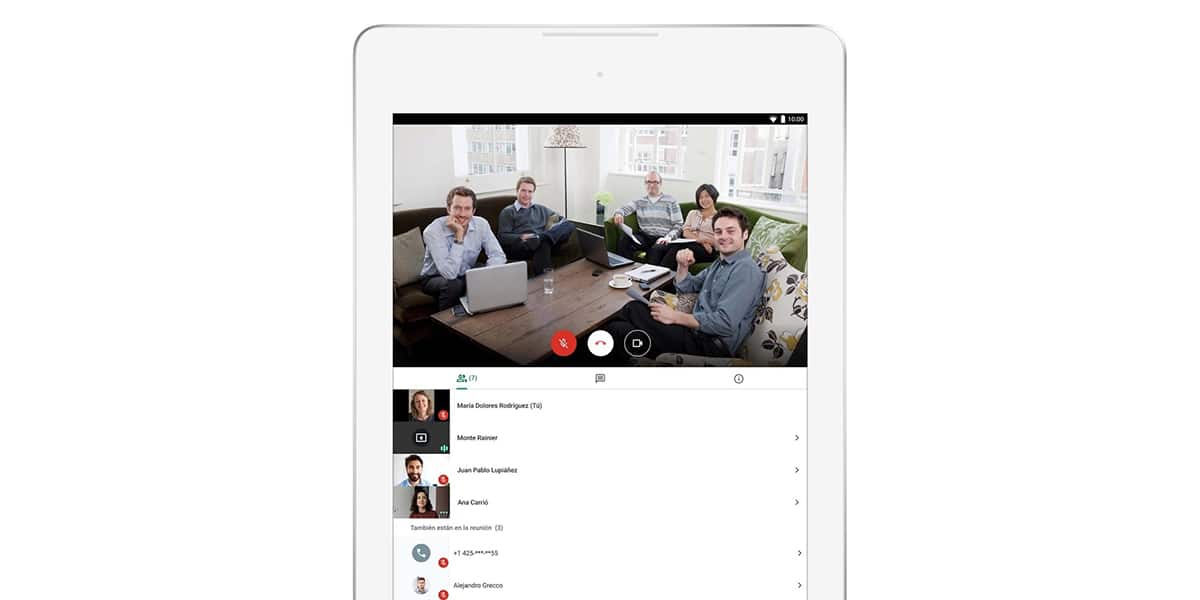
S Google Meet to roste postupně, nyní obsahuje funkce, které nám usnadňují věci a její je perfektní spojení pro vstup do relace videohovor:
- Začněte videohovor nebo se zúčastněte v jednom (nezobrazí se, pokud hostíme rychlý)
- klikněte na «Zkontrolujte své video a audio», a uvidíte, jak se generuje nové okno, které vás provede různými kontrolami, které je třeba provést, abyste otestovali kvalitu videohovoru na Google Meet
- V na první obrazovce můžeme změnit mikrofon, zvukový výstup a kamerová zařízení, která jsme připojili. Přejdeme k další možnosti
- Nyní máme možnost nahrát video, abychom zkontrolovali kvalitu hovoru a videa. Když klikneme na «další», budeme připraveni nahrávat
- Na pár sekund máme možnost zaznamenat náš hlas a tak dokázat
- Video se přehraje, abychom mohli posoudit kvalitu videohovoru ve zvuku i ve videu. My máme série «tipů», které nám pomohou, pokud zjistíme hluk pozadí nebo nějaký druh rušení a tak je opravit
- Jste připraveni zkontrolovat kvalitu hovoru, kliknutím na „X“ zavřete „Zelený pokoj“ nebo „Zelené okno“
- Klikněte na účast a přejdeme přímo k videohovoru na Google Meet
také můžeme zkontrolovat kvalitu hovoru v jiných aplikacích, jako je Zoom (ze kterého si Meet vzala inspiraci) nebo Microsoft Teams, a tak vědí, jak tento videohovor zkontrolovat tak, aby vycházel perfektně na schůzce se šéfy nebo s dodavateli pro vaši společnost.
